如何使用EXCEL计算两个时间之间的小时数
我们经常会使用Excel来进行项目统计,有时候需要计算一个项目开始时间到结束时间的小时数。那么,如何使用EXCEL计算两个时间之间的小时数呢?一起来看看吧~

工具/原料
Excel版本:Microsoft Office 专业增强版 2016
电脑系统:windows 7
方法/步骤
1.打开Excel工作表。假设有个时间表。
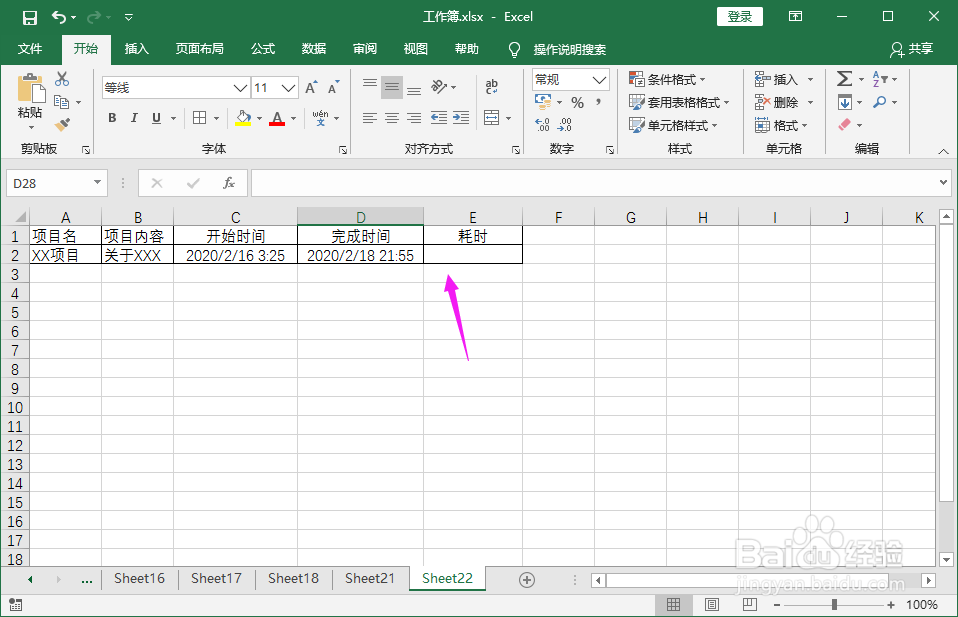
2.选择耗时,插入函数。

3.搜索找到TEXT函数。
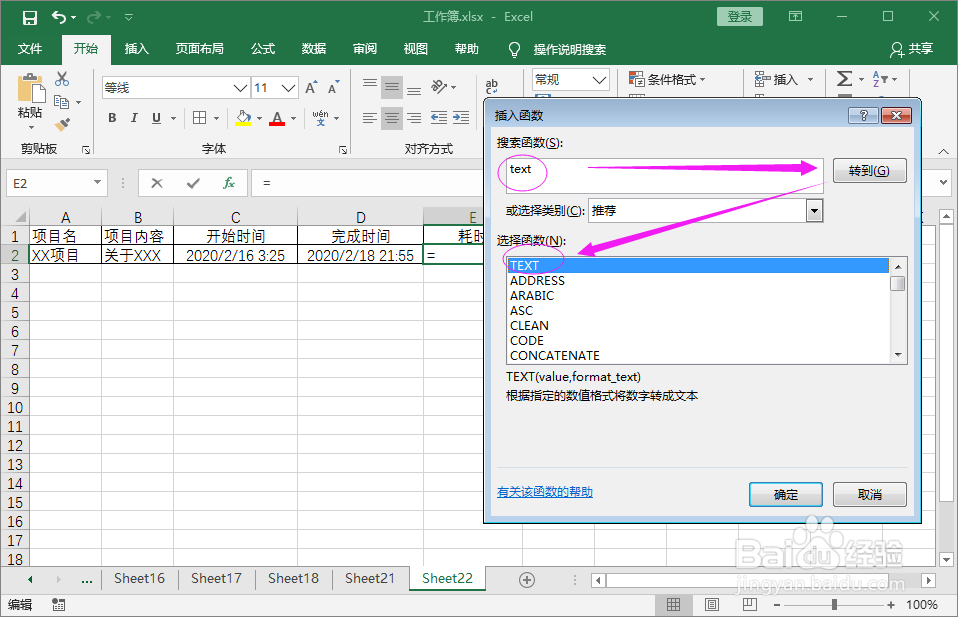
4.设置参数Value为完成时间减去开始时间。
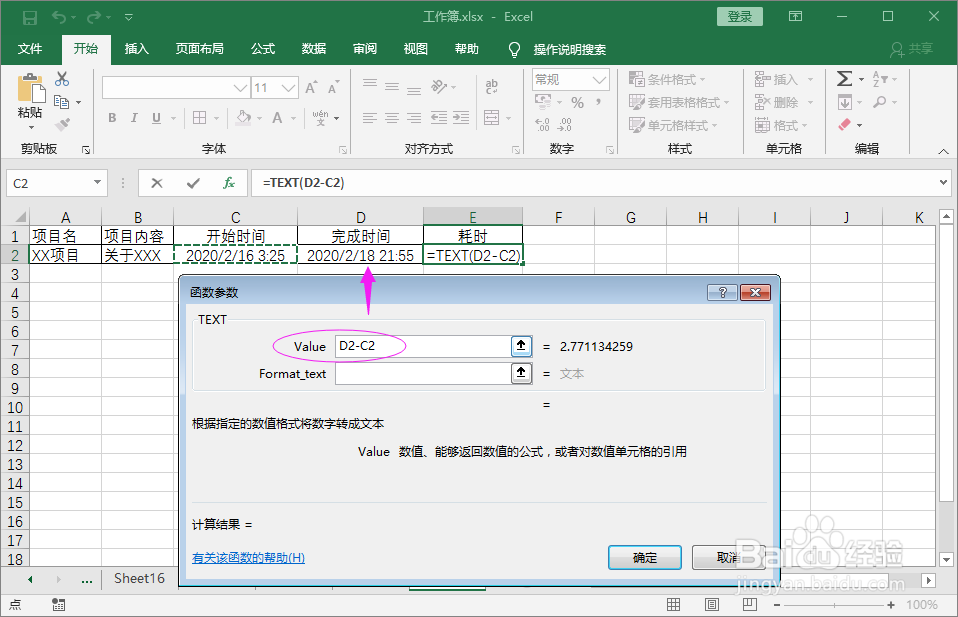
5.设置参数Format_text为【[h]】。

6.最后确定,再到后面增加【&"小时"】,得到耗时小时数。

总结:
1.打开Excel工作表。
2.选择耗时,插入函数。
3.搜索找到TEXT函数。
4.设置参数Value为完成时间减去开始时间。
5.设置参数Format_text为【[h]】。
6.最后确定,再到后面增加【&"小时"】,得到耗时小时数。
注意事项
Tips:通过对两个日期进行相减,再对结果格式化可以得到小时数。
声明:本网站引用、摘录或转载内容仅供网站访问者交流或参考,不代表本站立场,如存在版权或非法内容,请联系站长删除,联系邮箱:site.kefu@qq.com。
阅读量:155
阅读量:89
阅读量:39
阅读量:33
阅读量:25